Kā pārvaldīt savus Gmail paziņojumus datorā un mobilajā ierīcē
Miscellanea / / April 06, 2023
Jūsu Gmail paziņojumi ir lielisks veids, kā nekavējoties uzzināt par jauniem e-pasta ziņojumiem iesūtnē. Tomēr, ja tas netiek pareizi pārvaldīts, pastāvīgie paziņojumi datorā vai mobilajā ierīcē var kļūt kaitinoši. Lai gan Gmail paziņojumu izslēgšana ierīcē ir iespēja, tā ir arī abpusgriezīgs zobens.

Izslēdzot Gmail paziņojumus, jūs riskējat palaist garām svarīgu vai steidzamu pastu. Par laimi, papildus Gmail paziņojumu iespējošanai un atspējošanai ir vēl viena iespēja, kas ļauj noteikt, par kādiem e-pasta ziņojumiem saņemat paziņojumus. Tālāk ir norādīts, kā labāk pārvaldīt savus Gmail paziņojumus.
Kā datorā iespējot vai atspējot Gmail paziņojumus
Iespējojot Gmail paziņojumus savā datorā, katru reizi, kad saņemat jaunu e-pasta ziņojumu, tiek parādīts uznirstošais logs. Tomēr tam ir jāpierakstās lietotnē Gmail un jāatstāj tā atvērta pārlūkprogrammā. Lai datorā iespējotu vai atspējotu Gmail paziņojumus, veiciet tālāk norādītās darbības.
Gmail paziņojumu iespējošana datorā
Neatkarīgi no tā, vai izmantojat Windows PC vai Mac datoru, darbības paliek nemainīgas (ja vien nav iesaistīti īsinājumtaustiņi). Tālāk ir norādīts, kā datorā iespējot Gmail paziņojumus.
1. darbība: Tīmekļa pārlūkprogrammā atveriet Gmail un pierakstieties ar sava konta informāciju.
Atveriet Gmail
2. darbība: Lapas augšējā labajā stūrī noklikšķiniet uz zobrata ikonas, kas apzīmē iestatījumus. 
3. darbība: Noklikšķiniet uz "Skatīt visus iestatījumus".

4. darbība: Noklikšķiniet uz cilnes Vispārīgi.

5. darbība: Ritiniet uz leju līdz darbvirsmas paziņojumu grupai.

6. darbība: Noklikšķiniet uz “Noklikšķiniet šeit, lai iespējotu Gmail paziņojumus darbvirsmā”, lai palaistu uznirstošo logu.

7. darbība: Uznirstošajā logā noklikšķiniet uz Atļaut, lai iespējotu pasta paziņojumus.

8. darbība: Lai ierobežotu e-pasta ziņojumu veidus, par kuriem saņemat paziņojumus, izvēlieties, vai saņemt paziņojumus par jaunu e-pasta ziņojumu galvenajā cilnē vai tikai tad, kad tiek saņemta svarīga vēstule.

9. darbība: Lai nodrošinātu, ka paziņojumam par jaunu e-pasta ziņojumu ir pievienots skaņas signāls, noklikšķiniet uz nolaižamās izvēlnes blakus Pasta paziņojumu skaņas.

10. darbība: No opcijām atlasiet vēlamo skaņu.

11. darbība: Ritiniet līdz lapas apakšai un noklikšķiniet uz Saglabāt izmaiņas jaunajiem iestatījumiem, lai piemērotu izmaiņas.

Gmail paziņojumu atspējošana datorā
Gmail paziņojumu atspējošanas process datorā ir diezgan līdzīgs iespējošanas procesam. Lūk, kas jums jādara:
1. darbība: Tīmekļa pārlūkprogrammā atveriet Gmail lapu un pierakstieties ar sava konta informāciju.
2. darbība: Lapas augšējā labajā stūrī noklikšķiniet uz zobrata ikonas, kas apzīmē iestatījumus.

3. darbība: Noklikšķiniet uz "Skatīt visus iestatījumus".

4. darbība: Noklikšķiniet uz cilnes Vispārīgi.

5. darbība: Ritiniet uz leju līdz darbvirsmas paziņojumu grupai.

6. darbība: Noklikšķiniet uz apļa blakus vienumam Pasta paziņojumi izslēgti.

7. darbība: Ritiniet līdz lapas apakšai un noklikšķiniet uz Saglabāt izmaiņas, lai jaunie iestatījumi stātos spēkā.

Kā iespējot vai atspējot Gmail paziņojumus iPhone tālrunī
Varat saņemt savus e-pasta ziņojumus savā iPhone tālrunī lietotnē Gmail, kad atrodaties ceļā. Tālāk ir norādīts, kā iespējot paziņojumus savā lietotnē Gmail iPhone ierīcēm.
Gmail paziņojumu iespējošana savā iPhone tālrunī
1. darbība: Savā iPhone tālrunī pieskarieties lietotnei Gmail, lai to palaistu.

2. darbība: Lietotnes augšējā kreisajā stūrī pieskarieties trim horizontālajām joslām, kas apzīmē Gmail izvēlni.

3. darbība: Ritiniet uz leju izvēlnē un pieskarieties pie Iestatījumi.

4. darbība: Pieskarieties vienumam E-pasta paziņojumi.

5. darbība: Izvēlieties kādu no šiem paziņojumu veidiem:
- Visi jaunie e-pasta ziņojumi
- Tikai primārais
- Tikai augsta prioritāte

6. darbība: Lai paziņojumam par jaunu e-pasta ziņojumu tiktu atskaņota skaņa, pieskarieties bultiņai blakus vienumam Paziņojumu skaņas.

7. darbība: Pieskarieties vēlamajai paziņojuma skaņai.

8. darbība: Pieskarieties Gatavs, lai saglabātu izmaiņas.
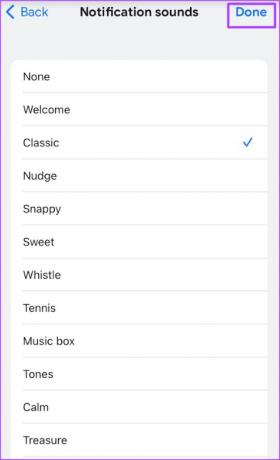
Gmail paziņojumu atspējošana jūsu iPhone tālrunī
Tālāk ir norādīts, kā iPhone tālrunī atspējot Gmail paziņojumus.
1. darbība: Savā iPhone tālrunī pieskarieties lietotnei Gmail, lai to palaistu.

2. darbība: Lietotnes augšējā kreisajā stūrī pieskarieties trim horizontālajām joslām, kas apzīmē Gmail izvēlni.

3. darbība: Ritiniet uz leju izvēlnē un pieskarieties pie Iestatījumi.

4. darbība: Pieskarieties vienumam E-pasta paziņojumi.

5. darbība: Sadaļā Paziņojumi izvēlieties Nav.

6. darbība: Pieskarieties Gatavs, lai saglabātu izmaiņas.

Kā iespējot vai atspējot Gmail paziņojumus operētājsistēmā Android
Tālāk ir norādīts, kā savā Android ierīcē iespējot un atspējot Gmail paziņojumus.
Gmail paziņojumu iespējošana Android ierīcē
1. darbība: Android ierīcē pieskarieties lietotnei Gmail, lai to palaistu.

2. darbība: Lietotnes augšējā kreisajā stūrī pieskarieties trim horizontālajām joslām, kas apzīmē Gmail izvēlni.

3. darbība: Ritiniet uz leju izvēlnē un pieskarieties pie Iestatījumi.

4. darbība: Ritiniet uz leju sadaļā Iestatījumi līdz Paziņojumi.

5. darbība: Pieskarieties vienumam Paziņojumi.

6. darbība: Izvēlieties kādu no šiem paziņojumu veidiem:
- Visi
- Tikai augsta prioritāte

7. darbība: Lai saņemtu skaņas brīdinājumu par jaunu pasta paziņojumu, pieskarieties vienumam Iesūtnes paziņojumi.

8. darbība: Pieskarieties opcijai Skaņa un izvēlieties vēlamo paziņojuma skaņu.
9. darbība: Pieskarieties bultiņai Atpakaļ, lai izietu no iestatījumu lapas.

Gmail paziņojumu atspējošana operētājsistēmā Android
1. darbība: Android ierīcē pieskarieties lietotnei Gmail, lai to palaistu.

2. darbība: Lietotnes augšējā kreisajā stūrī pieskarieties trim horizontālajām joslām, kas apzīmē Gmail izvēlni.

3. darbība: Ritiniet uz leju izvēlnē un pieskarieties pie Iestatījumi.

4. darbība: Ritiniet uz leju sadaļā Iestatījumi līdz Paziņojumi.

5. darbība: Pieskarieties vienumam Paziņojumi.

6. darbība: Sadaļā Paziņojumi izvēlieties Nav.
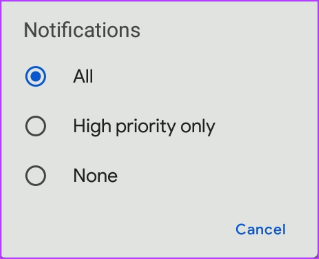
7. darbība: Pieskarieties bultiņai Atpakaļ, lai izietu no iestatījumu lapas.
Gmail paziņojumu labošana, kas nedarbojas
Ja pēc iepriekš minēto darbību veikšanas, lai iespējotu Gmail paziņojumi, jums neizdevās lai saņemtu paziņojumus, iespējams, vēlēsities pārbaudīt sava datora vai mobilā tālruņa paziņojumu iestatījumus. Varat arī mēģināt izrakstīties no sava Gmail un pierakstīties vēlreiz.
Pēdējo reizi atjaunināts 2023. gada 2. martā
Iepriekš minētajā rakstā var būt ietvertas saistītās saites, kas palīdz atbalstīt Guiding Tech. Tomēr tas neietekmē mūsu redakcionālo integritāti. Saturs paliek objektīvs un autentisks.
Sarakstījis
Marija Viktorija
Marija ir satura autore, kas ļoti interesējas par tehnoloģijām un produktivitātes rīkiem. Viņas rakstus var atrast tādās vietnēs kā Onlinetivity un Delesign. Ārpus darba varat atrast viņas mini emuārus par savu dzīvi sociālajos medijos.



